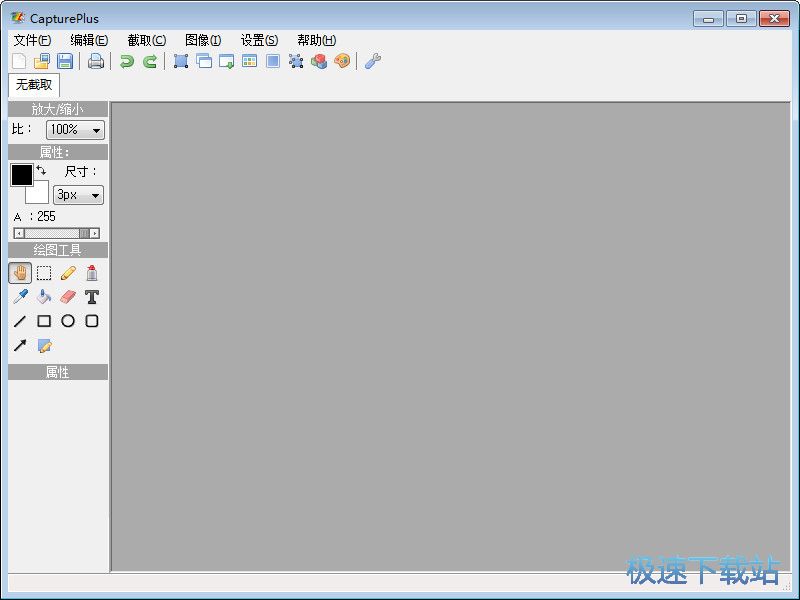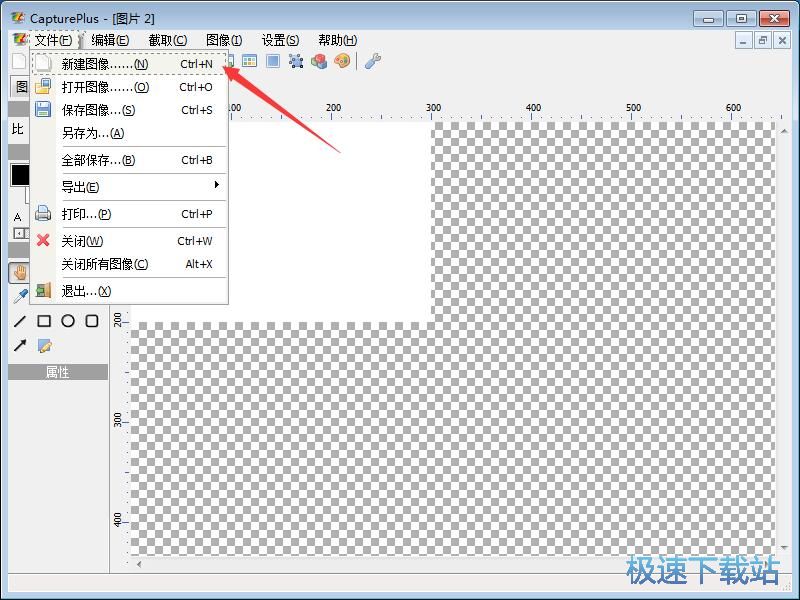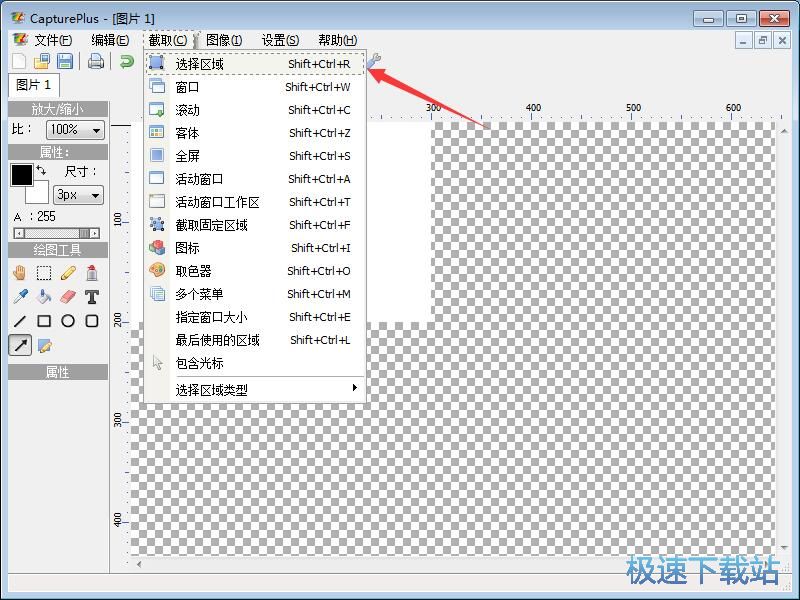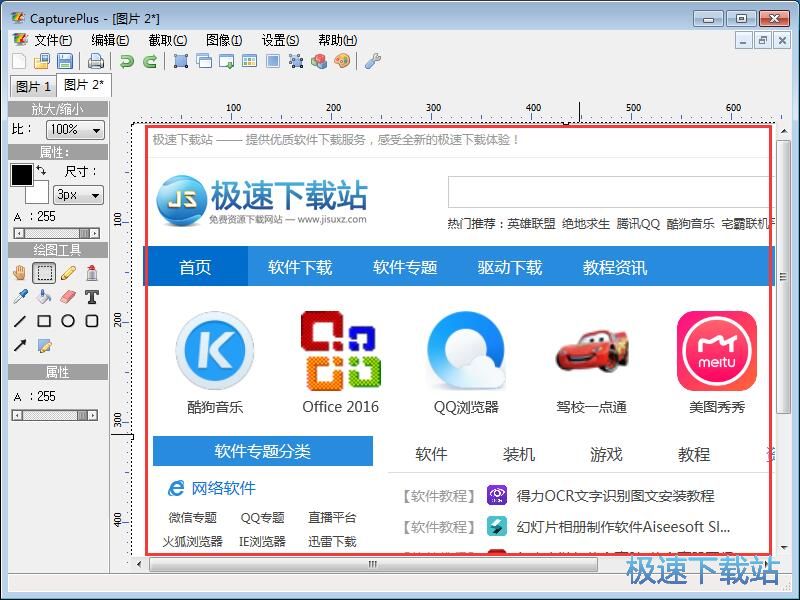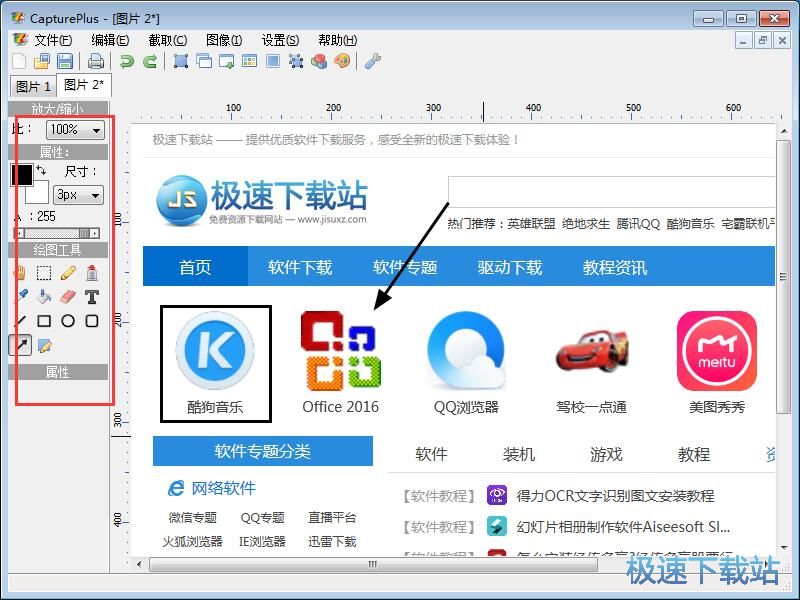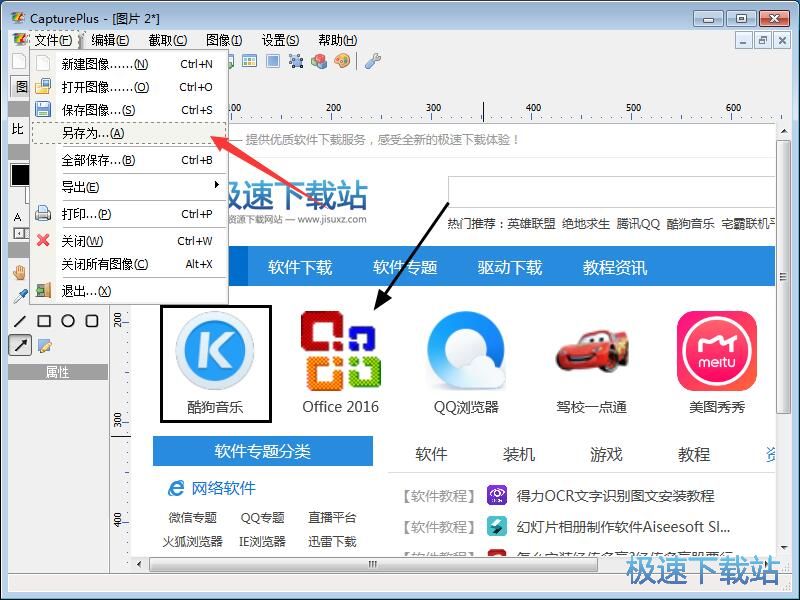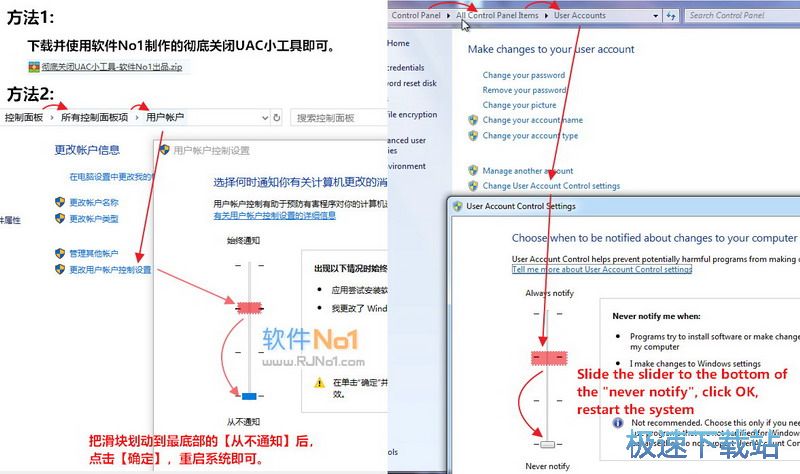截图编辑工具下载_CapturePlus 3.1 中文绿色版本
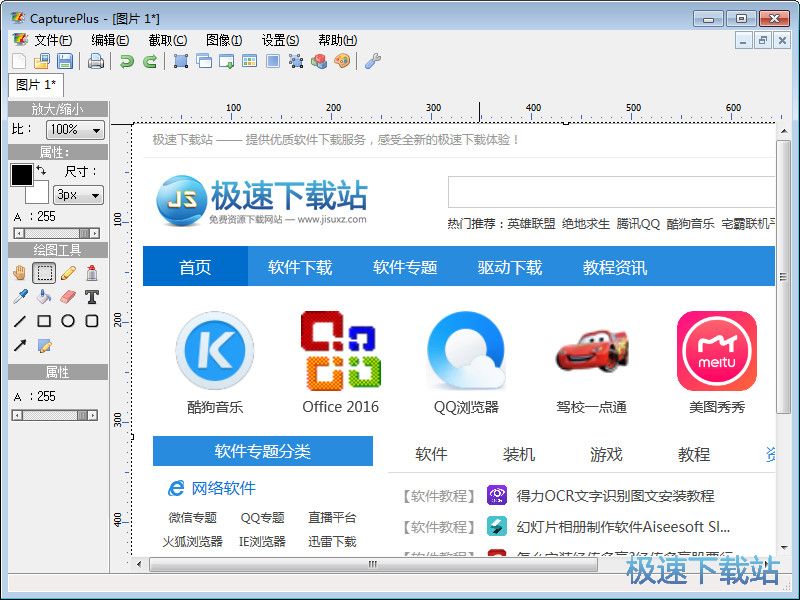
- 软件大小:查看
- 软件语言:简体中文
- 授权方式:免费软件
- 更新时间:2020-01-12
- 软件类型:国产软件
- 推荐星级:
- 运行环境:XP,Win7,Win8,Win10,Win11
|
图形(Graph)和图像(Image)都是多媒体系统中的可视元素,虽然它们很难区分,但确实不是一回事。图形是矢量图(Vector Drawn),它是根据几何特性来绘制的。图形的元素是一些点、直线、弧线等。图像是位图(Bitmap),它所包含的信息是用像素来度量的。 CapturePlus是一款国外专业的截图及编辑软件,支持全屏、区域、窗口、滚动、客体等截图方式,截图完成后可以对图片进行编辑,可以添加正方形、圆形、箭头、直接等等,可以算是非常不错的截图工具,被国内高手汉化及绿化,解压后就可以使用了,是简体中文的。
使用方法 1、下载本软件并解压,双击 [CapturePlus绿色版.exe] 打开软件。先点击文件菜单,选择新建图像。
2、点截取菜单--选择区域,或按快捷键Shift+Ctrl+R。
3、出现一个截图区域,选择好以后会在软件上显示。
4、可以通过左边的绘图工具在图片上画图案。
5、编辑好以后点击文件--另存为保存即可。
功能介绍 格式支持: 截图部分: 图片编辑部分: 图片效果部分: 其他: 使用说明 关闭系统uac的方法(disable UAC)
文件信息 文件大小:197238 字节 官方网站:http://www.dapino-colada.nl/ 相关搜索:截图 矢量图常用于框架结构的图形处理,应用非常广泛。图形是人们根据客观事物制作生成的,它不是客观存在的;图像是可以直接通过照相、扫描、摄像得到,也可以通过绘制得到。 |